foxmail邮箱怎么给邮件加密? foxmail邮件加密的教程
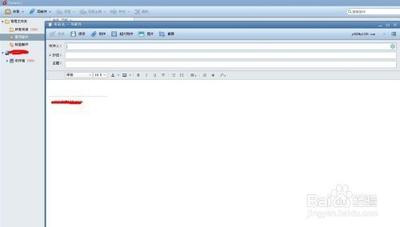
Foxmail邮箱邮件加密教程
基本操作步骤
在Foxmail邮箱中加密邮件是一个相对简单的过程,主要通过以下步骤实现:
打开Foxmail邮箱并登录账号
首先,双击打开Foxmail邮箱,登录您的账号进入主页面。
点击“写邮件”按钮
在邮箱主页面,点击右上角的“写邮件”按钮,打开写邮件窗口。
设置邮件基本信息
在写邮件窗口中,设置您想要发送的收件人、主题和正文等信息。
进行邮件加密
- 方法一:在写邮件窗口的界面右上方点击三条横线图标,然后选择“邮件加密”。接着,设置您想要的密码并确认,点击“发送”。
- 方法二:点击写邮件界面右上角的三条横线图标,在下拉菜单中选择“邮件加密”。在新页面中输入加密密码,点击确定即可。
发送邮件
完成上述步骤后,您就可以发送这封加密邮件了。接收方在查看邮件时需要输入您设置的密码。
查看和管理加密邮件
发送加密邮件后,您可以在Foxmail的“已发送邮件”页面中查看到该邮件,并且邮件上会有加密邮件的提示。
注意事项
- 加密邮件的目的是为了保护邮件内容的隐私和安全,确保只有指定的收件人才能查看邮件内容。
- 请妥善保管您设置的加密密码,避免泄露。
通过以上步骤,您可以在Foxmail邮箱中轻松实现邮件加密,保护您的通信安全。
本篇文章所含信息均从网络公开资源搜集整理,旨在为读者提供参考。尽管我们在编辑过程中力求信息的准确性和完整性,但无法对所有内容的时效性、真实性及全面性做出绝对保证。读者在阅读和使用这些信息时,应自行评估其适用性,并承担可能由此产生的风险。本网站/作者不对因信息使用不当或误解而造成的任何损失或损害承担责任。
